首页 / 教程
Win10系统快速启动设置方法? 【win10设置开机快速启动】
2022-11-01 23:57:00
大家都知道,win10系统的开机速度非常的快。但是有的朋友发现,同样是使用的win10系统自己的电脑开机速度并没有别人的快。其实win10系统下有一个快速启动的设置,打开就拥有闪电般的开机速度了。,我就告诉你它的正确打开方式
win10如何开启快速启动呢?作为搭上win10班车的小白,真的想体验一下速度与激情。可是找了半天也没能找到哪里有快速启动。小编就来给大家讲讲关于win10快速启动的设置方法,有兴趣的不妨往下看
1、点击“开始”菜单->设置
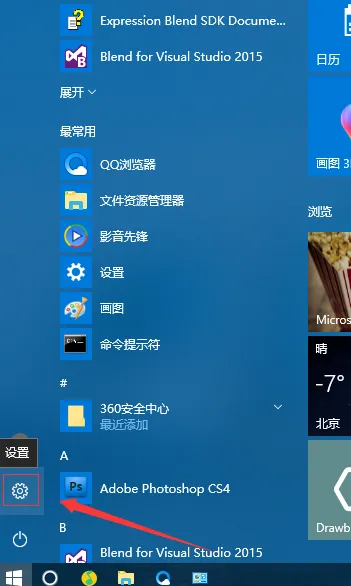
2、进入设置页面,选择 系统(显示、通知、电源)
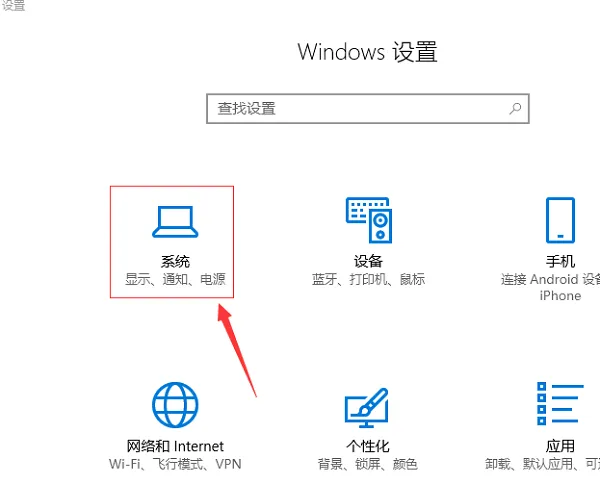
3、进入系统页面,在左侧选择“电源和睡眠”选项,然后,在右侧选择“其他电源设置”
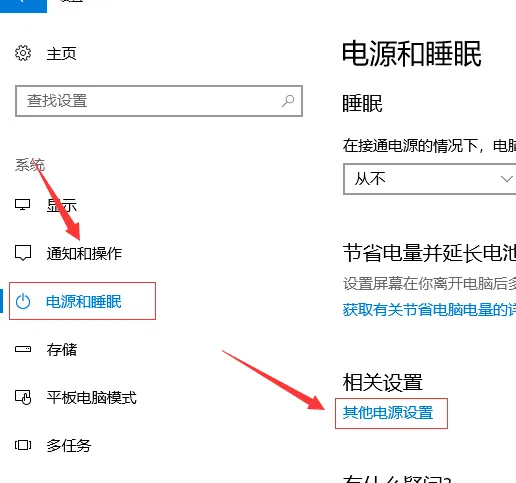
4、进入“选择电源按钮的功能”页面,选择“选择电源按钮的功能”
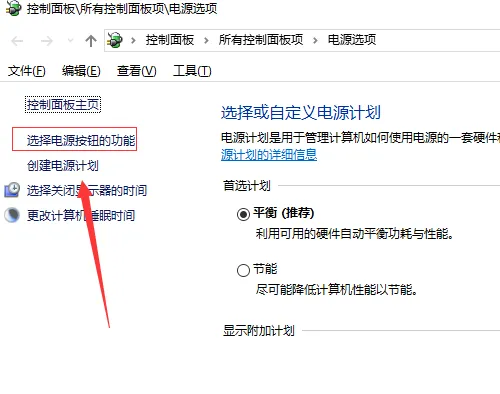
5、更改当前不可用的设置
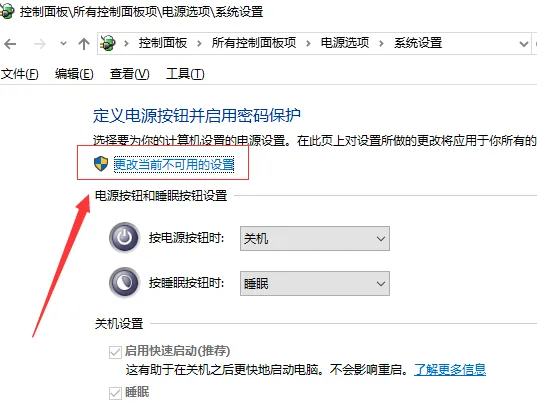
6、勾选“启用快速启动”,保存修改就可以了
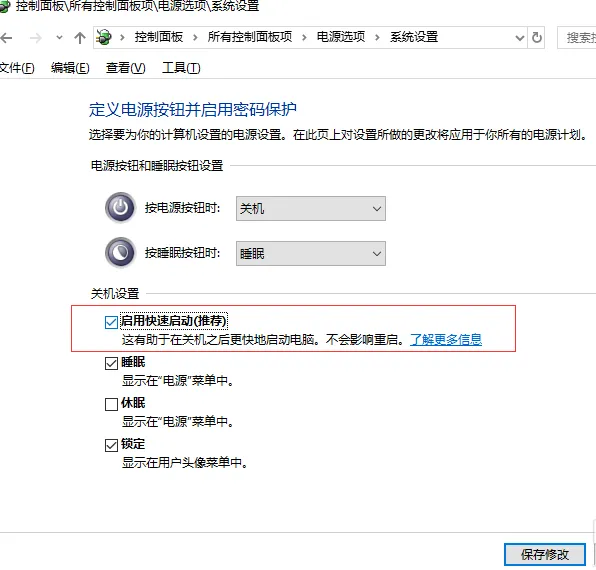
以上就是win10快速启动设置的方法了,你学会了吗?
最新内容
| 手机 |
相关内容

windows10中设置 【Windows10中设
windows10中设置 【Windows10中设置用户账户的方法】,设置,方法,用户账户,点击,控制面板,界面,Win10下设置切换输入法需要打开电脑
windows10字体大 【windows10字体
windows10字体大 【windows10字体大小怎么设置成黑体】,字体大小,显示,选择,字体大,黑体,点击,1用于自定义设置项目,我们在这里可以
windows10合盘步骤 【window10系统
windows10合盘步骤 【window10系统怎么合盘】,合盘,系统,步骤,镜像,磁盘,删除,1、右键点一下“此电脑”,在弹出的右键菜单中选择“管
wps中word多项选择 | 在word文档里
wps中word多项选择 【在word文档里,设置多项选择的按钮】,选择,文档,按钮,教程,自定义,怎么设置,1.在word文档里,怎么设置多项选择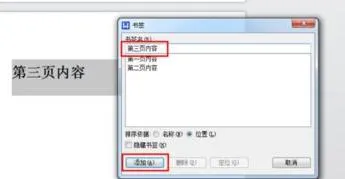
wps设置返回超链接 | 设置wps的超
wps设置返回超链接 【设置wps的超链接】,超链接,设置,怎么设置,文字,点击,返回,1.如何设置wps的超链接首先,我们打开wps,新建一点内容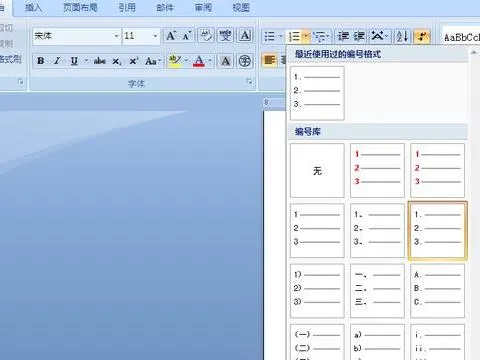
wps调整尾注的格式 | wps脚注格式
wps调整尾注的格式 【wps脚注格式设置】,格式,设置,参考文献,插入,怎么设置,教程,1.wps脚注格式怎么设置脚注若想更改脚注的编号格
wps中设置数字下拉递增 | 我想知道
wps中设置数字下拉递增 【我想知道wps里面列项单元格中,填充数字后,下拉递增】,数字,下拉,单元,格中,填充,操作,1.我想知道wps里面
wps文字将文本框居中 | wps中,设置
wps文字将文本框居中 【wps中,设置文本框中文字上下居中,左右居中很简单】,居中,文本,设置,文本框,文字,对齐,1.wps中,怎样设置文本










